Создание таблиц в HTML. Все о HTML таблицах
В HTML для создания таблиц используются теги группы table. К ним относятся:
- <table> — тег обвертка таблицы;
- <tr> — тег строки (ряда) таблицы;
- <td> — тег обычной ячейки таблицы;
- <th> — тег ячейки-заголовка таблицы;
- <col> — тег колонки таблицы;
- <colgroup> — тег группы колонок таблицы;
- <thead> — тег верхнего колонтитула таблицы;
- <tbody> — тег основной части таблицы;
- <tfoot> — тег нижнего колонтитула таблицы;
- <caption> — тег подписи таблицы.
Каждому из этих тегов посвящена отдельная страница в нашем справочнике. Перейти на нее вы можете нажав по названию тега.
Далее будет рассмотрена практика создания HTML таблиц с примером исходного кода и описанием на русском языке.
Простая HTML таблица
Чтобы создать простую таблицу HTML достаточно 3 тега: <table>, <tr> и <td>.
Тег <table> является корневым контейнером таблицы. Все содержимое таблицы должно находится внутри него.
Далее необходимо определить строки и ячейки — структуру таблицы.
В HTML таблицах строка (ряд) <tr> является контейнером для ячеек. Колонки таблицы определяются позицией ячеек: первая ячейка <td> внутри строки <tr> будет в первой колонке, второй элемент <td> — во второй колонке и так далее.
Для разделения таблицы на колонтитулы (об этом ниже) и основную часть, как обвертку строк <tr> основной части таблицы используют тег <tbody>. Его использование не обязательно в простых таблицах, однако некоторые браузеры и HTML редакторы добавляют его автоматически, поэтому в примерах ниже мы также будем его использовать. Если ваша таблица не имеет колонтитулов, вы можете не использовать тег <tbody>.
Пример простой таблицы HTML
| Ячейка 1 | Ячейка 2 | Ячейка 3 |
| Ячейка 4 | Ячейка 5 | Ячейка 6 |
| Ячейка 7 | Ячейка 8 | Ячейка 9 |
Исходный код простой таблицы HTML
<table>
<tbody>
<tr>
<td>Ячейка 1</td>
<td>Ячейка 2</td>
<td>Ячейка 3</td>
</tr>
<tr>
<td>Ячейка 4</td>
<td>Ячейка 5</td>
<td>Ячейка 6</td>
</tr>
<tr>
<td>Ячейка 7</td>
<td>Ячейка 8</td>
<td>Ячейка 9</td>
</tr>
</tbody>
</table>
Заголовки таблицы HTML
В HTML таблицах существует 2 типа ячеек. Тег <td> определяет ячейку обычного типа. Если ячейка выполняет роль заголовка, она определяется с помощью тега <th>.
Тег <td> определяет ячейку обычного типа. Если ячейка выполняет роль заголовка, она определяется с помощью тега <th>.
Для наглядности в примерах далее мы будем использовать конкретные ситуации, где можно применять те или иные возможности HTML таблиц.
Пример HTML таблицы с заголовком th
| Volkswagen AG | Daimler AG | BMW Group |
|---|---|---|
| Audi | Mercedes-Benz | BMW |
| Skoda | Mercedes-AMG | Mini |
| Lamborghini | Smart | Rolls-Royce |
Исходный код таблицы HTML с заголовками th
<table>
<tbody>
<tr>
<th>Volkswagen AG</th>
<th>Daimler AG</th>
<th>BMW Group</th>
</tr>
<tr>
<td>Audi</td>
<td>Mercedes-Benz</td>
<td>BMW</td>
</tr>
<tr>
<td>Skoda</td>
<td>Mercedes-AMG</td>
<td>Mini</td>
</tr>
<tr>
<td>Lamborghini</td>
<td>Smart</td>
<td>Rolls-Royce</td>
</tr>
</tbody>
</table>
Объединение ячеек в таблице HTML
В HTML таблицах есть возможность объединить ячейки по горизонтали и вертикали.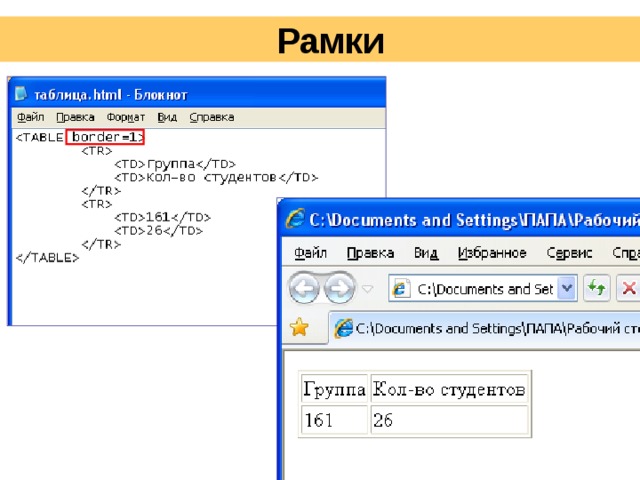
Чтобы объединить ячейки по горизонтали используйте атрибут colspan=»х«, у ячейки <td> или <th>, где x — количество ячеек для объединения.
Чтобы объединить ячейки по вертикали используйте атрибут rowspan=»х«, у ячейки <td> или <th>, где x — количество ячеек для объединения.
Ячейки можно объединять по горизонтали и вертикали одновременно. Для этого используйте оба атрибута colspan и rowspan для нужной ячейки:
<td colspan="3" rowspan="2">Текст ячейки</td>
Обратите внимание на то, что при объединении ячеек меняется количество элементов в строке <tr>. Например, если в таблице 3 колонки с ячейками <td>, и мы объединяем первую и вторую ячейку, то всего внутри тега <tr>, определяющего данную строку будет 2 элемента <td>, первый из них будет содержать атрибут colspan=»2″.
Пример HTML таблицы с объединением ячеек
| Nissan | ||
|---|---|---|
| Модель | Комплектация | Наличие |
| Nissan Qashqai | VISIA | + |
| TEKNA | + | |
| Nissan X-Trail | ACENTA | + |
| CONNECTA | — | |
Исходный код таблицы HTML с объединенными ячейками
<table>
<tbody>
<tr>
<th colspan="3">Nissan</th>
</tr>
<tr>
<th>Модель</th>
<th>Комплектация</th>
<th>Наличие</th>
</tr>
<tr>
<td rowspan="2">Nissan Qashqai</td>
<td>VISIA</td>
<td>+</td>
</tr>
<tr>
<td>TEKNA</td>
<td>+</td>
</tr>
<tr>
<td rowspan="2">Nissan X-Trail</td>
<td>ACENTA</td>
<td>+</td>
</tr>
<tr>
<td>CONNECTA</td>
<td>-</td>
</tr>
</tbody>
</table>
Колонтитулы и подпись в HTML таблицах
HTML таблицы можно поделить на 3 области: верхний колонтитул, основная часть, нижний колонтитул.
Делается это при помощи обвертки строк <tr> выбранной части таблицы тегами. <thead> определяет область верхнего колонтитула, <tfoot> — область нижнего колонтитулы, <tbody> — основную часть таблицы.
По умолчанию, колонтитулы не отличаются стилями (это можно сделать через CSS при необходимости), но могут быть использованы браузерами. Например, при печати многостраничной таблицы колонтитулы могут дублироваться на каждой напечатанной странице.
Правильный порядок размещения тегов областей в коде HTML таблицы <table> следующий: вначале верхний колонтитул <thead>, за ним нижний колонтитул <tfoot>, после них основная часть <tbody>. При этом на странице основная часть будет выведена между колонтитулами.
По необходимости к таблице можно добавить подпись. Для этого используйте тег <caption>.
Подпись <caption>, при использовании, ставится сразу после открывающего тега <table>.
Пример HTML таблицы с колонтитулами и подписью
| Характеристика | SUTA 09H 6R | SUTA 09HR6R | SUTA 15H 5R |
|---|---|---|---|
| Наличие | + | + | + |
| Мощность двигателя | 0,9 (90 л.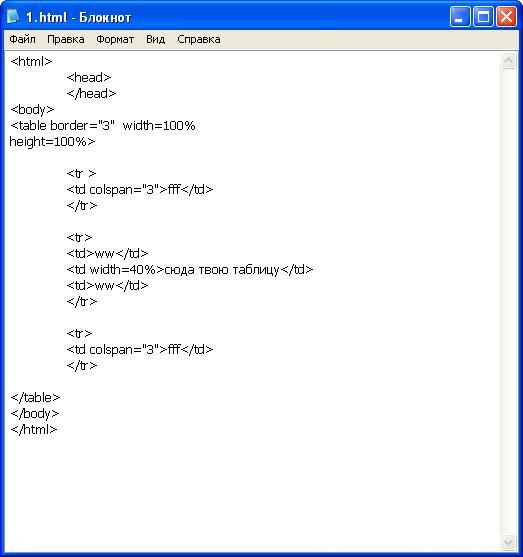 с.) с.) |
0,9 (90 л.с.) | 1,5 (90 л.с.) |
| Топливо | бензин | бензин | дизель |
| Норма токсичности | Евро-6 | Евро-6 | Евро-5 |
Исходный код таблицы с колонтитулами и подписью
<table>
<caption>Комплектации Renault Sandero Stepway</caption>
<thead>
<tr>
<th>Характеристика</th>
<th>SUTA 09H 6R</th>
<th>SUTA 09HR6R</th>
<th>SUTA 15H 5R</th>
</tr>
</thead>
<tfoot>
<tr>
<th>Наличие</th>
<td>+</td>
<td>+</td>
<td>+</td>
</tr>
</tfoot>
<tbody>
<tr>
<th>Мощность двигателя</th>
<td>0,9 (90 л.с.)</td>
<td>0,9 (90 л.с.)</td>
<td>1,5 (90 л.с.)</td>
</tr>
<tr>
<th>Топливо</th>
<td>бензин</td>
<td>бензин</td>
<td>дизель</td>
</tr>
<tr>
<th>Норма токсичности</th>
<td>Евро-6</td>
<td>Евро-6</td>
<td>Евро-5</td>
</tr>
</tbody>
</table>
Колонки и группы колонок
HTML таблицу можно делить на колонки и группы колонок с помощью тегов <col> и <colgroup>.
Такое разделение позволяет задать стили для таблицы используя минимальное количество CSS свойств, тем самым уменьшая объем кода таблицы (вместо определения стилей для каждой ячейки колонки, можно задать стили для одной или нескольких колонок сразу).
Теги <col>и <colgroup> ставятся внутри тега <table> перед тегами <thead>, <tfoot>, <tbody>, <tr> и после тега <caption>.
Оба тега могут определять стили для одной или нескольких колонок. Атрибут span=»число«, указывает количество колонок, на которые будет влиять тег. Если атрибут span не указан, его значение приравнивается к единице.
Атрибут span=»число«, указывает количество колонок, на которые будет влиять тег. Если атрибут span не указан, его значение приравнивается к единице.
Теги <col> и <colgroup> похожи друг на друга, однако тег <colgroup> позволяет использование вложенных тегов <col>, таким образом можно задать стили группе колонок через <colgroup> и конкретной колонке внутри группы через элемент <col> (см. пример ниже).
Если внутри <colgroup> есть вложенные теги <col>, то атрибут span у тега <colgroup> не ставится, а количество колонок на которые влияет тег определяется вложенными <col> элементами.
Пример HTML таблицы с разделением на колонки
| ZEN 2E2C AL A | ZEN 2E2C J5 A | INTENSE 2E3C AL A | Характеристика |
|---|---|---|---|
| 1.5 (90 л.с.) | 1.2 (115 л.с.) | 1.5 (90 л.с.) | Мощность двигателя |
| дизель | бензин | дизель | Топливо |
| АКП6 (EDC) | АКП6 (EDC) | АКП6 (EDC) | Трансмиссия |
Исходный код таблицы HTML c <col> и <colgroup>
<table>
<colgroup>
<col>
<col>
<col>
</colgroup>
<tbody>
<tr>
<th>ZEN 2E2C AL A</th>
<th>ZEN 2E2C J5 A</th>
<th>INTENSE 2E3C AL A</th>
<th>Характеристика</th>
</tr>
<tr>
<td>1.5 (90 л.с.)</td>
<td>1.2 (115 л.с.)</td>
<td>1.5 (90 л.с.)</td>
<th>Мощность двигателя</th>
</tr>
<tr>
<td>дизель</td>
<td>бензин</td>
<td>дизель</td>
<th>Топливо</th>
</tr>
<tr>
<td>АКП6 (EDC)</td>
<td>АКП6 (EDC)</td>
<td>АКП6 (EDC)</td>
<th>Трансмиссия</th>
</tr>
</tbody>
</table>
Таблицы в макете страниц сайта
На современных сайтах немаловажно корректное отображение страниц как на компьютерах, так и на мобильных устройствах. Использовать таблицы для создания каркаса HTML страницы не целесообразно, так как теряется возможность адаптирования контента под экрыны разного размера (компьютеры, смартфоны, планшеты).
Теги группы Table лучше использовать внутри страницы для отображения контента табличного формата.
Как создать таблицу в HTML5 и указать её параметры через стили?
Тема:Таблицы
| Internet Explorer | Chrome | Opera | Safari | Firefox | Android | iOS |
8. 0+ 0+ | 1.0+ | 4.0+ | 1.0+ | 1.0+ | 1.0+ | 1.0+ |
Задача
Создать таблицу и указать её параметры (поля и расстояние между ячейками) через стили.
Решение
Таблица состоит из строк и столбцов ячеек, которые могут содержать текст и рисунки. Для добавления таблицы на веб-страницу используется тег <table>. Этот элемент служит контейнером для элементов, определяющих содержимое таблицы. Любая таблица состоит из строк и ячеек, которые задаются соответственно с помощью тегов <tr> и <td>. Таблица должна содержать хотя бы одну ячейку (пример 1). Допускается вместо тега <td> использовать тег <th>. Текст в ячейке, оформленной с помощью тега <th>, отображается браузером шрифтом жирного начертания и выравнивается по центру ячейки. В остальном, разницы между ячейками, созданными через теги <td> и <th> нет.
Пример 1. Создание таблицы
HTML5IECrOpSaFx
<!DOCTYPE html>
<html>
<head>
<meta charset="utf-8">
<title>Тег table</title>
</head>
<body>
<table border="1">
<tr>
<th>Ячейка 1</th>
<th>Ячейка 2</th>
</tr>
<tr>
<td>Ячейка 3</td>
<td>Ячейка 4</td>
</tr>
</table>
</body>
</html>Порядок расположения ячеек и их вид показан на рис. 1.
1.
Рис. 1. Результат создания таблицы с четырьмя ячейками
Атрибут border тега <table> допустимо добавлять только с пустым значением (<table border>) или равным 1. Все остальные значения не проходят валидацию.
Для управления полями внутри ячеек используется стилевое свойство padding, которое добавляется к селектору td. Расстояние между ячейками меняется свойством border-spacing (пример 2) добавляемым к селектору table, браузер IE понимает его только с версии 8.0.
Пример 2. Поля внутри ячеек
HTML5CSS 2.1IECrOpSaFx
<!DOCTYPE html>
<html>
<head>
<meta charset="utf-8">
<title>Тег table</title>
<style>
table {
width: 100%; /* Ширина таблицы */
background: white; /* Цвет фона таблицы */
color: white; /* Цвет текста */
border-spacing: 1px; /* Расстояние между ячейками */
}
td, th {
background: maroon; /* Цвет фона ячеек */
padding: 5px; /* Поля вокруг текста */
}
</style>
</head>
<body>
<table>
<tr><th>Заголовок 1</th><th>Заголовок 2</th></tr>
<tr><td>Ячейка 3</td><td>Ячейка 4</td></tr>
</table>
</body>
</html> Таблица с полями и расстоянием между ячейками показана на рис. 2. Аналогичного результата можно добиться и с помощью рамки белого цвета вокруг ячеек.
2. Аналогичного результата можно добиться и с помощью рамки белого цвета вокруг ячеек.
Рис. 2. Поля в ячейках таблицы
таблицыHTML5
заменить — Notepad++ Как вставить столбец данных?
спросил
Изменено 4 месяца назад
Просмотрено 113 тысяч раз
Итак, я пытаюсь взять столбец текстовых данных и заменить эти данные отредактированной информацией. Я пытаюсь манипулировать значениями в файле фиксированной ширины. Я хочу оставить ряды нетронутыми. Я знаю, что могу удерживать ALT и выбирать целый столбец информации, но когда я пытаюсь вставить в выбранную область, Notepad++ просто добавляет информацию над первой строкой и удаляет выбранный столбец. Пожалуйста, помогите, я уже некоторое время исследую и не могу найти ничего по этому поводу.
Ниже я попытаюсь объяснить немного лучше, если бы я выбрал звездочки, используя Alt+мышь, и у меня есть столбец данных, который я скопировал из другого файла, как я мог бы заменить звездочки, но оставить другие данные нетронутыми?
1111122222**22233333333333
1111122222**22222223333333
1111111122**22222223333333
- replace
- notepad++
- paste
3
Если я правильно понял вопрос, вы скопировали столбец данных откуда-то еще и хотите скопировать его как столбец в notepad++. Если вы просто выберете столбец в своем документе notepad++ и попытаетесь заменить его внешним столбцом, вы получите много копий этого столбца. Хитрость заключается в том, чтобы сначала вставить столбец в пустой документ (или в новые строки в существующем документе), затем выбрать тот столбец, который вы только что вставили, но убедитесь, что вы выбрали его в режиме столбца, то есть, удерживая нажатой клавишу Alt, а затем скопируйте его с помощью Ctrl-C.
4
Вы можете использовать ALT + мышь, чтобы выбрать столбцы, чтобы скопировать данные и заменить их. Этот анимированный gif говорит сам за себя.
3
Если я правильно понял ваш вопрос, вы хотите вставить определенный текст перед всеми выбранными столбцами?
- Используйте ALT + мышь или SHIFT + ALT + стрелка вверх/вниз, чтобы выбрать нужное количество столбцов.
- Либо используйте ALT + C, либо меню Правка -> Редактор столбцов, чтобы войти в редактор столбцов.
- Заполните «Текст для вставки» и нажмите «ОК».
Удачи!
Редактировать: как указано в комментарии, ответ на этот вопрос есть в Notepad++. Как вставить строку в несколько строк
ALT+мышь у меня работает нормально.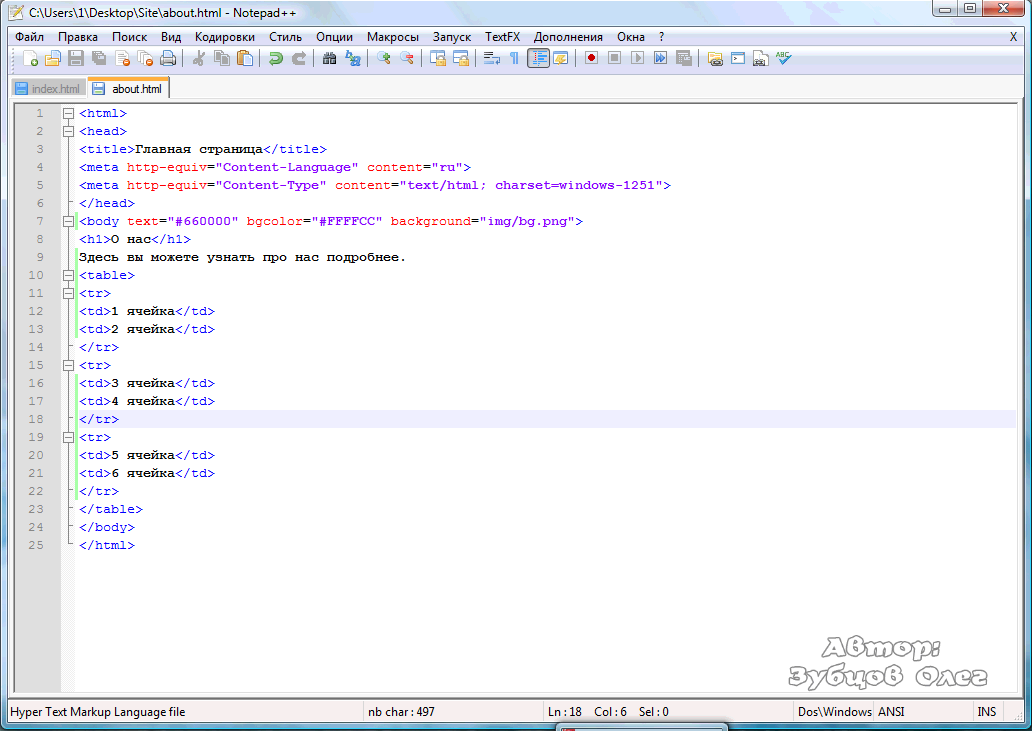 Я смог заменить звездочки другими символами. Может у нас разные версии? Но я так не думаю.
Я смог заменить звездочки другими символами. Может у нас разные версии? Но я так не думаю.
Убедитесь, что вы также используете Alt+Mouse, когда выбираете информацию, которую хотите скопировать. Не только при вставке.
Надеюсь, это вам поможет.
Удачи!
1
Заменить столбец новыми данными очень просто:
- Зажать ALT + выделить столбец мышью (вы уже это сделали)
- Нажмите DELETE или CTRL + X, чтобы удалить старый столбец
- Оставьте курсор мерцающим в той же позиции (или там, где вы хотите добавить новый столбец)
- Вставить CTRL + V
Примечание: при вставке столбец НЕ ДОЛЖЕН быть выбран. Думаю, это вас и смутило.
Скопируйте требуемый текст (столбцы) с помощью Shift + alt и мыши (или стрелок), затем вставьте, как требуется, с помощью ctrl + v .
Зарегистрируйтесь или войдите в систему
Зарегистрируйтесь с помощью Google
Зарегистрироваться через Facebook
Зарегистрируйтесь, используя адрес электронной почты и пароль
Опубликовать как гость
Требуется, но не отображается
Опубликовать как гость
Электронная почта
Требуется, но не отображается
python — Как преобразовать таблицу в блокноте в формат CSV?
спросил
Изменено 6 лет, 3 месяца назад
Просмотрено 255 раз
У меня есть эта таблица данных в Блокноте
Но на самом деле это не таблица, потому что нет официальных столбцов. Это просто выглядит как таблица, но данные организованы с использованием пробелов.
Это просто выглядит как таблица, но данные организованы с использованием пробелов.
Я хочу преобразовать его в формат CSV. Как мне это сделать?
Насколько я понимаю, пакеты panda python, которые я использую для анализа данных, лучше всего работают с CSV.
- питон
- csv
14
Вот скрипт Python для взлома, который сделает именно то, что вам нужно. Просто сохраните скрипт как файл Python и запустите его, указав путь к входному файлу в качестве единственного аргумента.
ОБНОВЛЕНО: после прочтения комментариев к моему ответу мой скрипт теперь использует регулярные выражения для учета любого количества пробелов.
импорт повторно
из системного импорта argv
вывод = ''
с open(argv[1]) как f:
для i, строка в enumerate(f.readlines()):
если я == 0:
строка = строка.strip()
строка = re.sub('\s+', ',', строка) + '\n'
еще:
строка = re. sub('\s\s+', ',', строка)
вывод += строка
с open(argv[1] + '.csv', 'w') как f:
f.запись (выход)
sub('\s\s+', ',', строка)
вывод += строка
с open(argv[1] + '.csv', 'w') как f:
f.запись (выход)
5
Итак, это помещается в файл (если вы называете его csvify.py) и выполняется как:
Python csvify.py
csvify.py:
из sys import argv из re import finditer #Метод, возвращающий поля, разделенные запятыми def comma_delimit (строка, диапазоны): вернуть ','.join (get_field (строка, диапазоны)) #Метод, который возвращает информацию о поле в соответствующем формате def get_field (строка, диапазоны): для диапазона в диапазонах: # Итерировать диапазоны столбцов field = line[slice(*span)].strip() #Получить данные поля на основе среза диапазона и обрезки #Используйте функцию str(), если поле не содержит запятых, иначе используйте repr() yield (repr if ',' in field else str)(поле) #Открыть входной текстовый файл из командной строки (только для чтения, закрывается автоматически) с open(argv[1], 'r') в качестве ввода: #Преобразовать первую строку (предполагаемый заголовок) в индексы диапазона #Используйте finditer, чтобы разделить строку по границе слова до следующего слова #Это предполагает отсутствие пробелов в именах заголовков столбцы = карта (лямбда-соответствие: match.


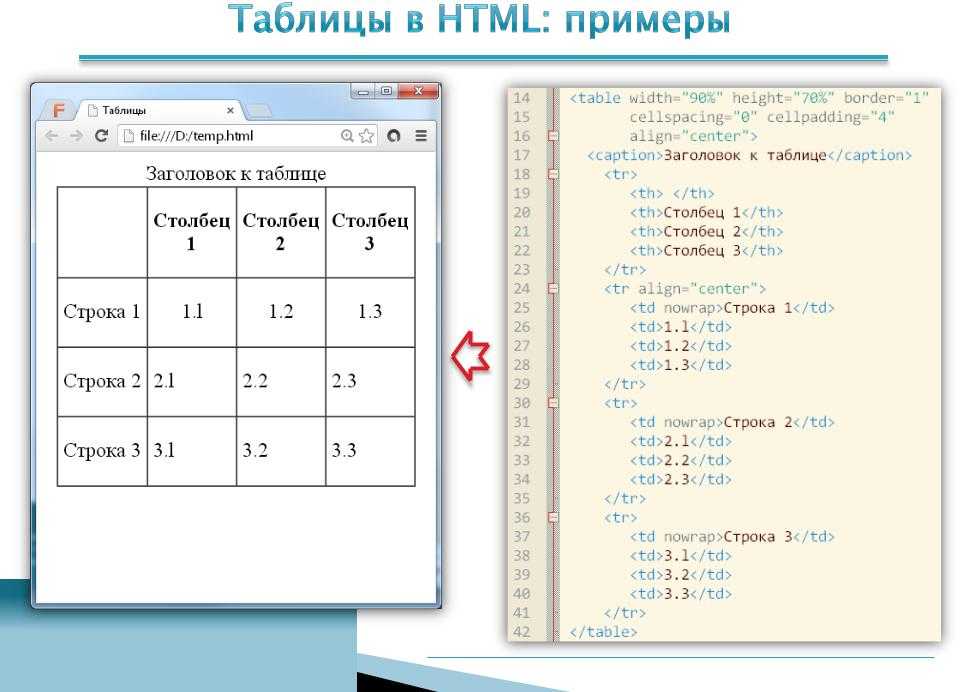 с.)</td>
с.)</td>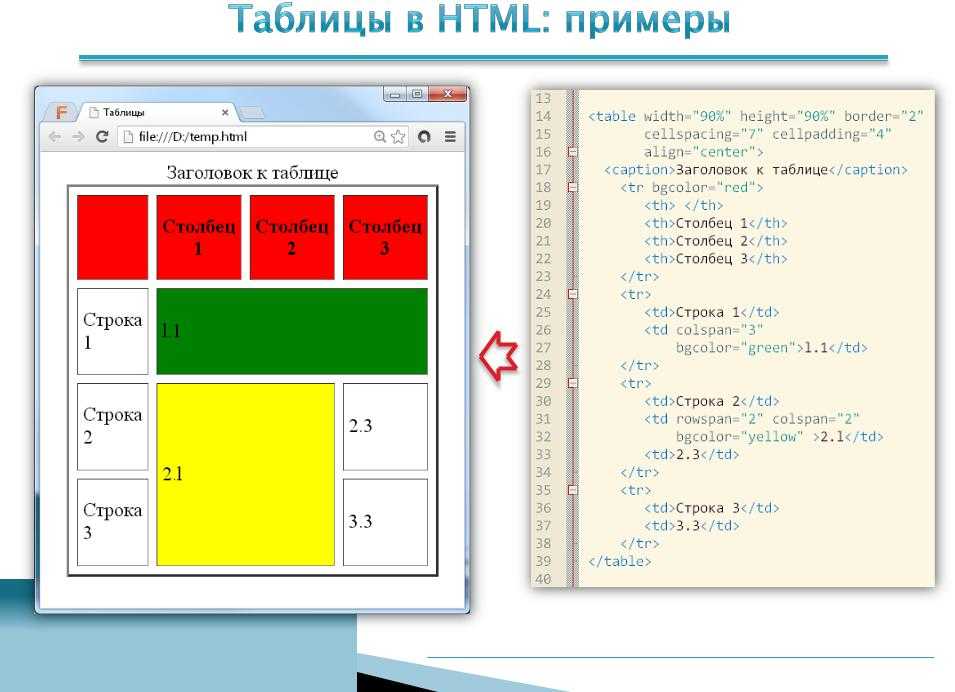 5 (90 л.с.)</td>
5 (90 л.с.)</td>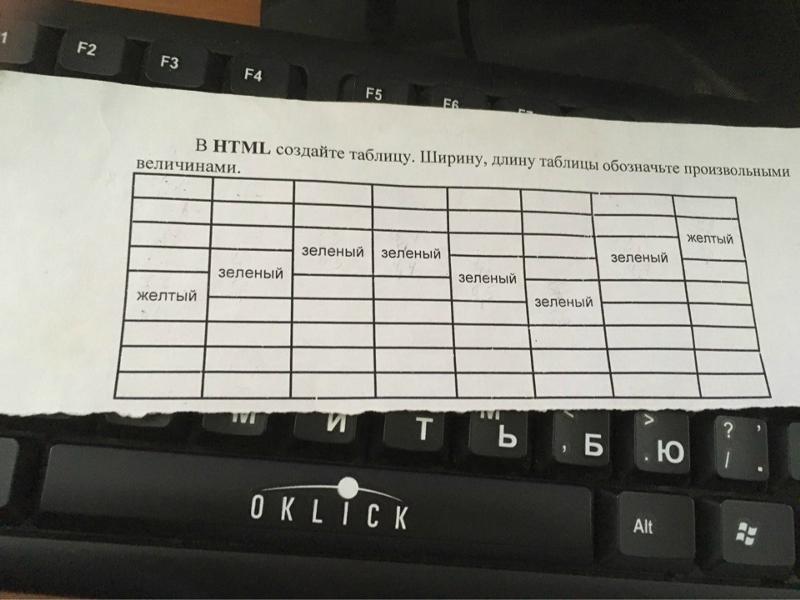 sub('\s\s+', ',', строка)
вывод += строка
с open(argv[1] + '.csv', 'w') как f:
f.запись (выход)
sub('\s\s+', ',', строка)
вывод += строка
с open(argv[1] + '.csv', 'w') как f:
f.запись (выход)
